[2025년 최신] 윈도우 미디어 플레이어로 영상 편집? 완전 쉬운 방법 공개!
윈도우 미디어 플레이어는 1999년 버전 6.2로 처음 등장해 지금까지 꾸준히 사랑받아온 대표적인 미디어 재생 프로그램입니다. 많은 분들이 단순히 영상 재생용으로만 알고 있지만, 사실 윈도우 미디어 플레이어 편집 기능을 활용하면 기본적인 동영상 편집도 가능합니다. 특히 윈도우 11 동영상 편집이 궁금한 초보자라면, 이 글에서 소개하는 무료 동영상 편집 방법과 윈도우 미디어 플레이어를 활용한 동영상 편집하는 방법을 통해 손쉽게 시작할 수 있습니다. 또한, 더 쉽고 다양한 기능을 원하신다면 HitPaw Edimakor와 같은 초보자 친화적인 무료 동영상 편집 프로그램을 활용해보는 것도 좋은 선택입니다.
파트 1. 윈도우 미디어 플레이어 시작하기
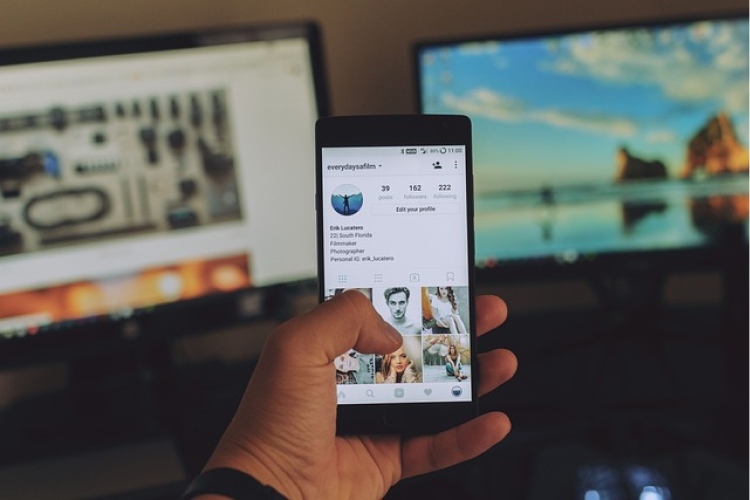
윈도우 미디어 플레이어(WMP)는 다양한 버전의 윈도우 운영체제에 번들로 설치되어 있는 멀티미디어 플레이어입니다. 윈도우 미디어 플레이어로 어떻게 동영상을 편집할 수 있는지 함께 알아보시죠.
이 프로그램에는 기본적인 기능과 고급 편집 기능이 있는데요. 그래서 초보자가 처음에 선택하기 좋은 프로그램입니다. 다른 전문 동영상 프로그램에 있는 모든 고급 기능들이 있는 것은 아니지만 윈도우 미디어 플레이어로도 동영상을 편집할 수는 있습니다.
기본적인 편집 기능으로 다음이 있습니다: 클립 다듬기, 트랜지션 추가, 재생 속도 조절, 회전 및 뒤집기, 오디오 추가, 시각 효과 적용, 화면 속 화면 기능(PiP), 자막 및 타이틀 추가
파트 2. 윈도우 미디어 플레이어로 동영상 편집하는 방법
윈도우 미디어 플레이어로 동영상을 편집할 수 있나요? 네. 가능합니다. 몇몇 플러그인 또는 지원 소프트웨어를 다운로드 하기만 하면 됩니다. 다음과 같은 플러그인이 필요한데요. 윈도우 10이라면 SolveigMM WMP Trimmer, 윈도우 11이면 Clipchamp software를 설치해주세요.
이제 윈도우 10에서 윈도우 미디어 플레이어와 SolveigMM WMP Trimmer 플러그인을 이용해 mp4 비디오를 편집하는 방법을 보여드리겠습니다. 다음 단계를 따라해보세요.
윈도우 미디어 플레이어에 전용 트림 기능이 없긴 하지만 비디오를 분할하고 필요 없는 부분을 제거하면서 비슷한 효과를 낼 수 있습니다.
윈도우 10에서 클립 분할하는 방법
1. SolveigMM WMP Trimmer Plugin 설치 (아직 설치 하지 않은 경우)
2. WMP에서 비디오 열기: 플러그인 설치가 완료되면, 윈도우 미디어 플레이어 하단에 나타납니다. 플러그인 또는 WMP 상에서 미디어 라이브러리에 접근할 수 있습니다. 하나를 선택해주세요.
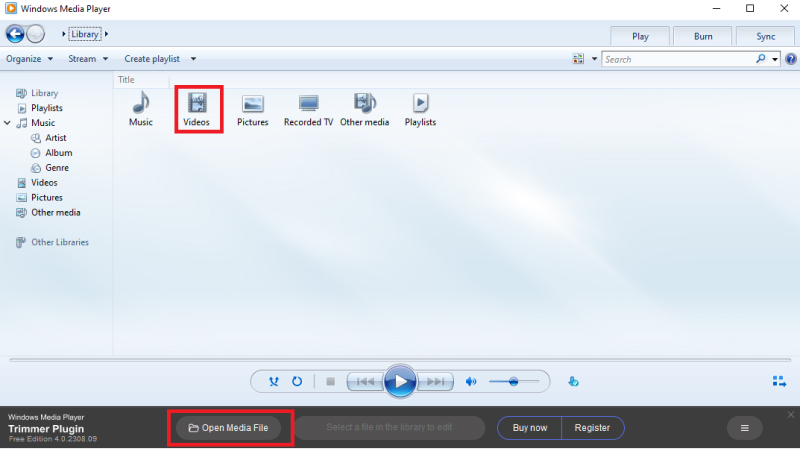
3. 비디오를 재생하고 “파일 편집하기” 를 클릭하세요.
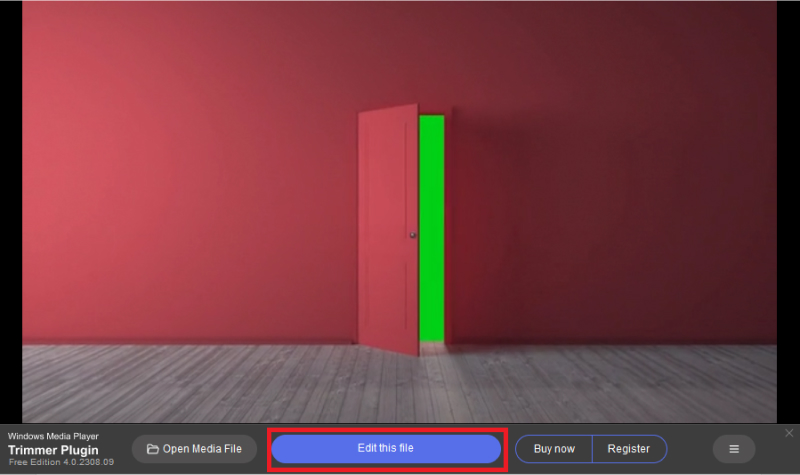
4. “마커 추가 (M)”를 클릭해주세요 : 트림할 위치에 선택해주세요.
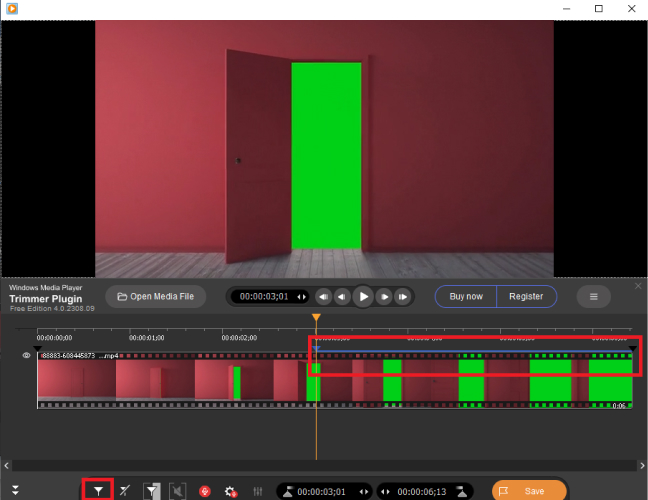
5. 선택된 영역을 클릭하고 가위를 눌러주세요: 선택된 영역을 그대로 두거나 제거하는 2가지 옵션이 있습니다.
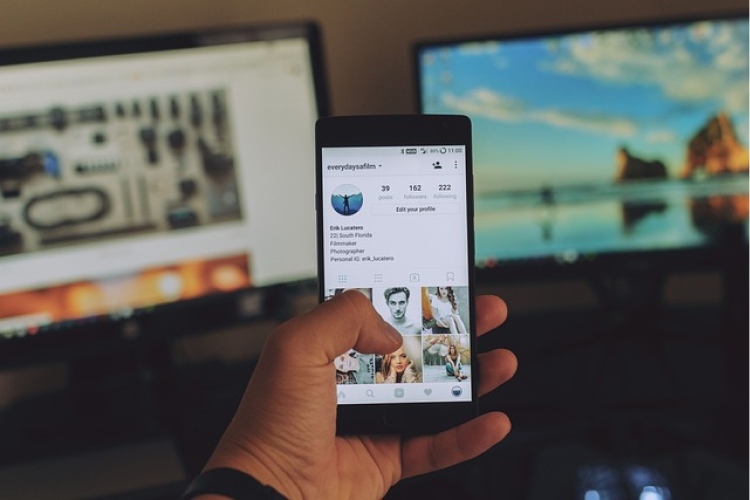
6. 저장을 눌러 다듬어진 영역을 저장하세요.
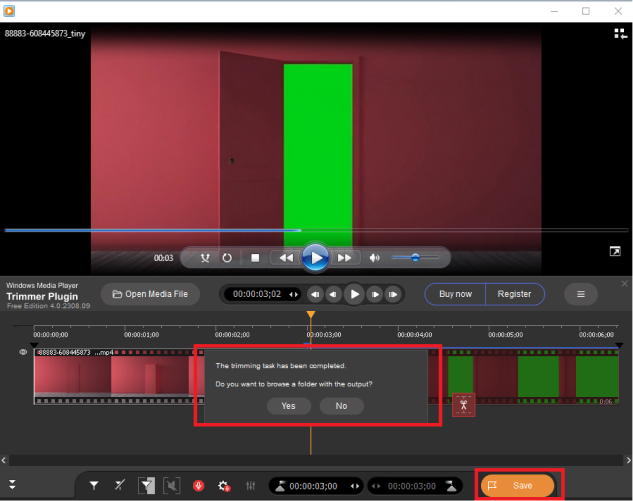
윈도우 11에서 Clipchamp을 사용하는 3가지 옵션
1.파일을 열어주세요.
옵션1: 비디오 라이브러리 홈에서 사용하려는 비디오를 클릭해 선택합니다. 속성 패널이 나타나면 비디오를 재생하거나 다른 속성을 볼 수 있습니다. Clipchamp에서 편집 버튼을 클릭하여 편집기 상에서 비디오를 엽니다.
옵션 2: 비디오 미리보기를 두 번 클릭하여 편집하려는 비디오를 열고 재생합니다. 클릭하여 속성 메뉴를 표시하고 메뉴에서 Clipchamp으로 편집을 선택하여 비디오 편집기를 엽니다.
옵션 3: 모든 비디오 라이브러리에서 비디오를 마우스 오른쪽 버튼 클릭합니다. 점 3개 아이콘을 클릭하여 속성 메뉴를 표시하고 Clipchamp으로 편집을 선택하여 비디오 편집기를 엽니다. Clipchamp 윈도우 앱이 자동으로 비디오를 미디어 탭에 추가합니다.
2. 이제 비디오를 타임라인에 드래그 앤 드롭합니다.
다음 기능을 사용해보세요.
- 트림: 가위 아이콘을 사용하여 원치 않는 부분을 잘라냅니다.
- 회전: 필요한 경우 비디오 방향을 조정합니다.
- 클립 합치기: 여러 클립을 순서대로 배열합니다.
- 미디어 요소 추가: 더 많은 사진과 비디오를 업로드하여 슬라이드쇼를 만들 수 있습니다.
- 내보내기 버튼을 클릭하여 편집된 비디오를 저장합니다. 최고의 품질을 위해서는 1080p 해상도를 선택하세요. SNS에 공유하고 업로드할 때도 적합한 해상도입니다. 이렇게 하면 윈도우 미디어 플레이어에서도 비디오를 편집할 수 있습니다.
- Clipchamp는 SolveigMM WMP Trimmer 플러그인보다 더 많은 기능이 있지만 윈도우 11에서만 실행 가능합니다.
파트 3. 초보자에게 추천하는 윈도우 미디어 플레이어 대안 다기능 프로그램
HitPaw Edimakor 는 윈도우 미디어 플레이어의 한계를 보완할 수 있는 강력한 AI 기반 영상 편집 프로그램으로, 직관적인 한글 인터페이스와 간편한 사용법을 갖춰 영상 편집 초보자에게 특히 추천되는 무료 프로그램입니다. 복잡한 기능 없이도 클릭 몇 번이면 동영상 자르기, 자막 추가, 효과 삽입까지 가능하며, 처음 영상 편집을 시작하려는 분들도 부담 없이 활용할 수 있습니다. 윈도우 11 동영상 편집이 막막했다면, 지금 바로 HitPaw Edimakor로 쉽고 빠르게 시작해 보세요!
HitPaw Edimakor의 주요 기능- AI 음성을 인식해 빠르고 정확하게 자막 생성 가능
- 2000여 개의 전문 템플릿과 효과로 쉽고 빠른 영상 제작
- 400여 개 자연스러운 음성으로 나레이션 제작 가능
- 130개 이상 언어로 영상 번역과 더빙 지원
- 클릭 한 번으로틱톡과 유튜브용 AI 자동 쇼츠 영상 만들기
영상 편집이 처음이셔도, 아래 방법을 따라 하시면 누구나 간편하게 동영상 편집 프로그램을 활용할 수 있습니다.
1 단계:먼저 아레 파일을 다운로드하고 프로그램을 설치하고 실행하세요.
2 단계:HitPaw Edimakor를 실행한 후, 편집할 비디오 클립, 이미지, 오디오 파일을 불러옵니다.
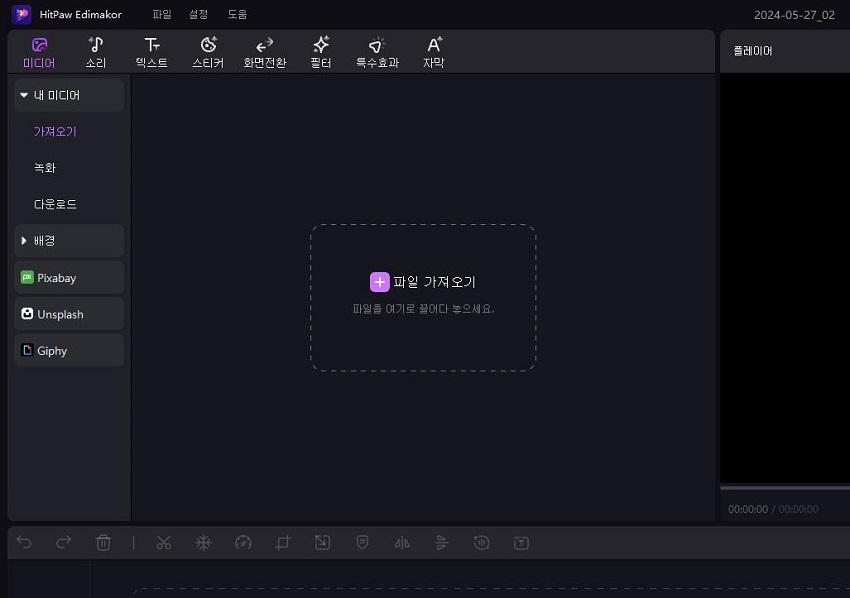
3 단계:원하는 순서로 타임라인에 클립을 드래그 앤 드롭합니다.
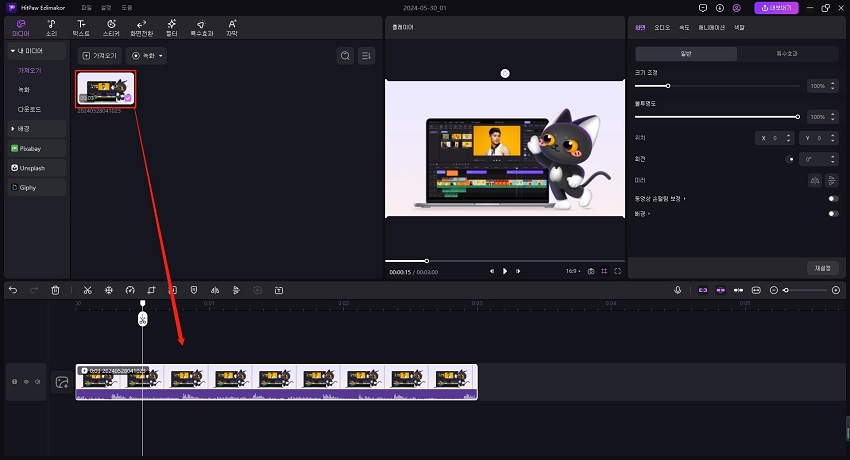
4 단계:비디오 자르기 도구로 불필요한 부분을 깔끔하게 제거하고, 장면 전환을 자연스럽게 연결해보세요.

5 단계:타임라인에서 영상 자르고, 합치고, 순서 변경은 기본! 오디오 메뉴에서 음악도 간편하게 추가해 보세요.
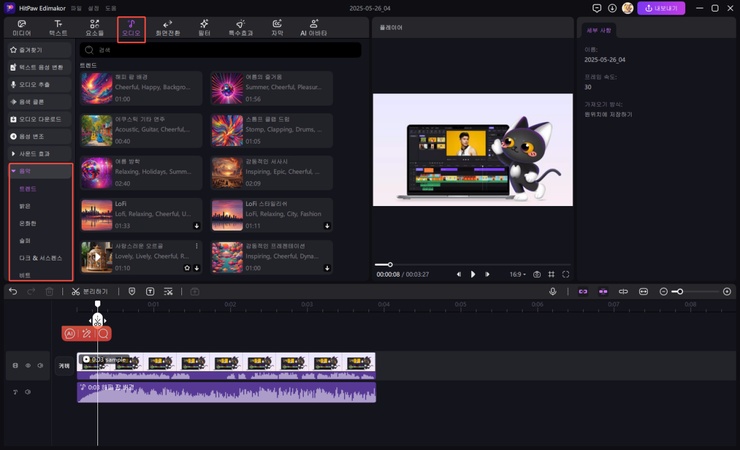
6 단계:완성된 비디오를 원하는 형식(MP4, MOV 등)으로 추출하세요.
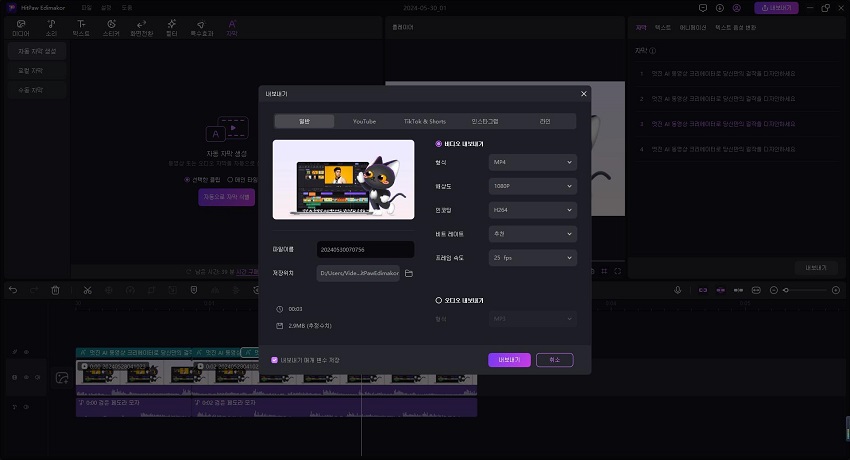
윈도우 미디어 플레이어로 동영상 편집 방법 관련 FAQ
Q1. 윈도우 미디어 플레이어에서 무료로 비디오를 편집할 수 있나요?
A1. 네. 이 글에 나와있는 가이드를 잘 따라해보세요.
Q2. 윈도우 미디어 플레이어로 비디오 편집하는데 어떤 한계가 있나요?
A2. 윈도우 미디어 플레이어는 주로 편집보다는 재생에 초점을 맞춘 프로그램입니다.
Q3. 맥 유저도 윈도우 미디어 플레이어를 사용할 수 있나요?
A3. 아뇨, 윈도우 미디어 플레이어는 맥 사용자들에게는 기본적으로 제공되지 않습니다.
Q4. 윈도우 미디어 플레이어에서 비디오를 편집할 때 워터마크가 추가되나요?
A4. 윈도우 미디어 플레이어에서는 비디오 편집 중에 워터마크를 삽입하지 않습니다.
결론
윈도우 미디어 플레이어는 플러그인이나 지원 프로그램을 통해 기본적인 동영상 편집이 가능하지만, 실제 편집 작업은 제한적입니다. 보다 쉽고 강력한 동영상 편집 방법을 찾는다면 AI 기반 동영상 편집 프로그램인 HitPaw Edimakor를 추천합니다. 윈도우 미디어 플레이어 편집 기능의 한계를 넘어선 이 프로그램은 윈도우 11 동영상 편집은 물론, 다양한 동영상 편집하는 방법을 지원하며, 기능적 제한 없이 누구나 쉽게 고퀄리티 영상을 제작할 수 있습니다. 무료 동영상 편집 프로그램을 찾는 초보자에게도 최적의 선택이 될 것입니다!







 HitPaw Edimakor
HitPaw Edimakor HitPaw Screen Recorder
HitPaw Screen Recorder



기사 공유하기:
제품 등급 선택:
김희준
편집장
새로운 것들과 최신 지식을 발견할 때마다 항상 감명받습니다. 인생은 무한하지만, 나는 한계를 모릅니다.
모든 기사 보기댓글 남기기
HitPaw 기사에 대한 리뷰 작성하기